Indholdsfortegnelse:
- Forbrugsvarer
- Trin 1: Forbered det materiale, du skal bruge
- Trin 2: Sæt LED'en
- Trin 3: Tilslut jumperwiren
- Trin 4: Sæt modstanden
- Trin 5: Tilslut en anden Jumper Wire
- Trin 6: Tilslut The Final Jumper Wire
- Trin 7: Det skal se sådan ud …
- Trin 8: Klip og klæb papiret
- Trin 9: Indtast koden
- Trin 10: Du er færdig

Video: LED Arduino Night Light: 10 trin
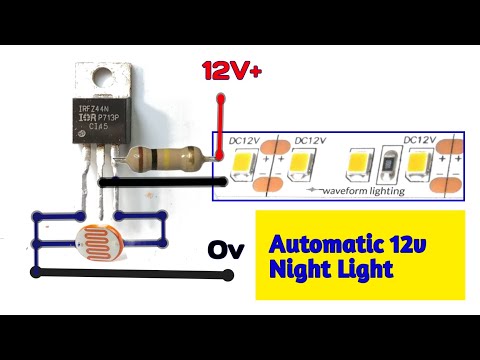
2024 Forfatter: John Day | [email protected]. Sidst ændret: 2024-01-30 08:26

Om mit projekt: Dette er mit LED Arduino Night Light. Dette er mit projekt, jeg lavede et natlys ved hjælp af Arduino, og jeg tilføjer papir for at få det til at se godt ud.
Jeg følger linket til fremstilling af LED:
Forbrugsvarer
LED- x1
Jumper Wire- x3
Modstand- x1
Papir (farve og ikke-farve)- x6
Power bank- x1
saks- x1
Pen (farve og ikke-farve)- x5
Dobbeltsidet tape- x1
USB-kabel- x1
Arduino Leonardo- x1
Brødbræt- x1
Trin 1: Forbered det materiale, du skal bruge

LED, Jumper Wire, Modstand, Papir (farve og ingen farve), Powerbank, saks, Pen (farve og ingen farve), Dobbeltsidet tape, USB-kabel, Arduino Leonardo og brødbræt
Trin 2: Sæt LED'en

Sæt LED'en på brødbrættet som billedet
Trin 3: Tilslut jumperwiren

Tilslut jumperwiren fra den samme linje som det lange ben til din output (min output er 12)
Trin 4: Sæt modstanden

Tilslut modstanden fra samme linje som det korte ben til B-48
Trin 5: Tilslut en anden Jumper Wire

Tilslut en anden jumper wire fra samme linje som modstanden til negativet på brødbrættet
Trin 6: Tilslut The Final Jumper Wire

Tilslut den endelige jumperledning fra negativet på brødbrættet til GND
Trin 7: Det skal se sådan ud …


Trin 8: Klip og klæb papiret

Du kan gøre hvad du vil med papiret, så længe det dækker det meste af din tråd og bræt. (for mig sporer jeg bare et frit at bruge sidebilledebillede og tegner den karakter, jeg kan lide)
Trin 9: Indtast koden
For at uploade koden til Arduino skal du vedhæfte din Arduino bred med pc ved hjælp af USB -kablet
Dette link er til den kode, jeg brugte:
create.arduino.cc/editor/apple_697/1439076…(Jeg ændrer forsinkelsestiden og output)
Trin 10: Du er færdig



Når du har uploadet koden til Arduino, kan du slutte USB -kablet til powerbanken for at se
Anbefalede:
Arduino Night Watchman Light: 3 trin

Arduino Night Watchman Light: Når du forlader dit hus i længere perioder, kan du få det til at se ud som om, at nogen er hjemme og tænder og slukker lys om aftenen. I modsætning til en forudindstillet planlagt timer (eller en, der sover) og let kan registreres udefra, kan
Mystery Light Box (Night Light): 4 trin

Mystery Light Box (Night Light): Og dette er et sjovt lille projekt, der er let at lave, Dette projekt er en reference fra https://www.instructables.com/id/Arduino-Traffic-L…, men jeg har allerede ændret meget struktur på det originale websted, .Jeg tilføjer mere led, og jeg bruger skokassen til at pakke den, s
Ice Night Night Light: 5 trin (med billeder)

Ice Night Night Light: Ice Cream Night Light er et bærbart lys, der lyser, når du tager det op, og løser problemet med at fumle for at finde lyskontakten eller skulle tænde din alt for lyse natbordslampe. Når du har taget iskeglen ud af den
Cool LED Night Light: 6 trin

Cool LED Night Light: Dette er et simpelt, men effektivt lille natlys, der er løst baseret på Solar LED Light Jar. Det tog mig cirka en time at lave og fungerer godt, når det er mørkt. Jeg beklager billederne, hvis de ikke er de største, mit kamera og jeg får ikke alon
DC LED Night Light: 4 trin

DC LED Night Light: Først og fremmest skulle disse billeder (havde disse i længst tid) være det sidste, du skal se af mit dumme 3,2 MP kamera (gav det til min lillebror) … op til 5,2 MP: ) Her er handlen … Har brug for et lys for at lyse den mørke gang over stativet
